¿Cómo Sincronizar iTunes con Android (Compatible con Samsung S20)?
sincronizar itunes con android
Sep 05, 2025 • Categoría: Administrar Datos del Dispositivo • Soluciones Probadas
"Una vez usé un móvil de Apple. Ahora, quiero cambiar al Samsung Galaxy S20. Pero no encuentro ninguna manera de transferir datos de iTunes a mi móvil Android. ¿Alguna solución inteligente?"
Los dispositivos Android se están apoderando del mercado debido a sus fascinantes características y a las últimas actualizaciones tecnológicas, que son tan abrumadoras que a los consumidores les resulta muy difícil resistirse a su compra. Pero si eres un usuario de iPhone y estás planeando cambiarte a Android, entonces debes saber que ambos dispositivos hacen uso de un programa completamente único, debido a lo cual se vuelve muy complicado transferir archivos de iPhone a Android. En este artículo, nos centraremos en cómo sincronizar iTunes con Android sin esfuerzo. Básicamente, iTunes es una aplicación de gestión multimedia que se utiliza para descargar, administrar y reproducir canciones, programas de televisión, películas y podcasts. Sigue leyendo para identificar cómo sincronizar tu biblioteca de iTunes con Android, sin ninguna molestia.

Parte 1: La Mejor Forma de Sincronizar iTunes con Android - Sincronizar Medios de iTunes
Si quieres sincronizar iTunes con Android rápidamente, sin ninguna complicación, entonces, utiliza Dr.Fone - Administrador del Móvil. Dr.Fone es un excelente programa iniciado por Wondershare, que va más allá de los límites para facilitarte la transferencia de todos tus archivos multimedia de un dispositivo a otro. El programa es compatible con todos los dispositivos iPhone y Android más recientes. Además, no sólo sincroniza iTunes con Android, sino que también permite a sus usuarios transferir música, películas y fotos desde dispositivos Android a iTunes. Sigue los pasos a continuación para sincronizar tu iTunes con Android.
Paso 1: Descargar Dr.Fone en tu Windows
En primer lugar, debes instalar el programa Dr.Fone - Administrador del Móvil en tu Windows o Mac. Inicia la aplicación.

Paso 2: Conectar el dispositivo Android
Enlaza tu dispositivo Android con la Mac o Windows utilizando el cable de datos original de tu dispositivo Android. Asegúrate de permitir la depuración USB en el móvil. Una vez conectado, en la esquina superior izquierda, confirmará que tu dispositivo Android está conectado.

Paso 3: Iniciar el proceso de sincronización.
Aparecen cuatro opciones. Pulsa en "Transferir medios de iTunes al dispositivo". Esto te llevará a elegir aún más las carpetas que quieres transferir. Tienes la posibilidad de transferir toda la biblioteca o elegir una carpeta específica. Después de hacer tu selección, haz clic en el botón azul "Transferir" en la parte inferior para iniciar el proceso de transferencia.
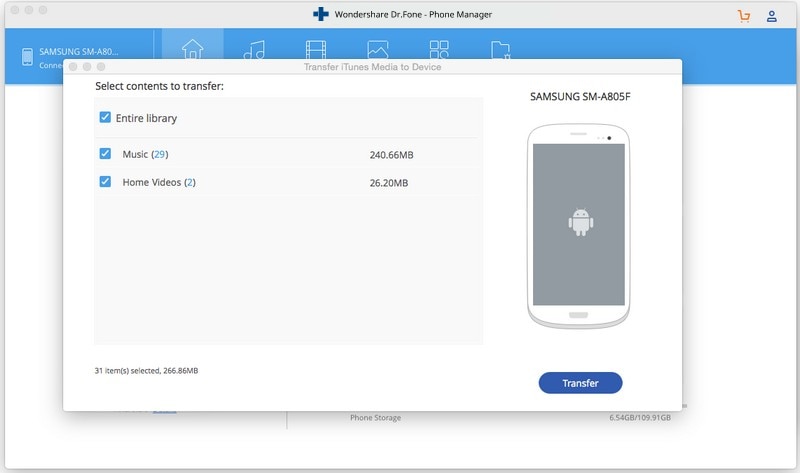
Punto Positivo:
Dr.Fone - Administrador del Móvil es hasta ahora el mejor programa para dispositivos iOS y Android, permitiendo a los usuarios hacer un respaldo y transferir música, fotos, videos, contactos y mensajes de texto desde tu dispositivo Android o dispositivo iOS a tu PC o Mac, y viceversa. Como se ha mencionado anteriormente, no sólo puedes transferir tus archivos multimedia de iTunes a Android, sino que también puedes hacerlo viceversa. Todos los archivos multimedia, como canciones, películas, programas de televisión, podcasts, audiolibros, listas de reproducción, imágenes, etc., pueden transferirse con un solo clic. Las funciones no se limitan hasta aquí, el kit de herramientas da permiso para importar, hacer respaldos y administrar contactos, SMS, aplicaciones y mucho más. Se puede afirmar que Dr.Fone es una solución única para numerosos problemas de transferencia y respaldo.

Parte 2. ¿Otra Forma de Sincronizar iTunes con Android? - Sincronizar la Copia de Seguridad de iTunes
En caso de que prefieras restaurar tus datos de iTunes utilizando el método oficial, entonces debes saber que este método no sólo te restringe de restaurar los archivos seleccionados, sino que borra todo el contenido del dispositivo por completo y, a veces, puede fallar en la restauración de algunos archivos en el dispositivo. Por lo tanto, se aconseja utilizar un programa inteligente de restauración de datos, como Dr.Fone - Respaldo Móvil, que promete proporcionar a sus usuarios la mayor flexibilidad posible. Este programa permite a los usuarios restaurar archivos y carpetas específicos, sin borrar los datos existentes del dispositivo en un solo clic. Dr.Fone - Respaldo Móvil es un programa compatible con más de 8000 dispositivos Android y casi todos los dispositivos iOS. A continuación, una guía paso a paso para restaurar los datos de la copia de seguridad de iTunes a los dispositivos Android.
Paso 1: Descargar Dr.Fone y conectar el dispositivo:
Instala el programa Dr.Fone en tu computadora e inicia la aplicación. Desde la pantalla principal, elige la opción de "Respaldo Móvil". Enlaza tu dispositivo Android con tu computadora con la ayuda del cable de datos original de tu dispositivo.

Paso 2: Restaurar desde la copia de seguridad de iTunes:
Una vez que tu dispositivo Android esté conectado, se te pedirá que selecciones la opción de "respaldo" o "restauración".

Pulsa en la opción "Restaurar desde la copia de seguridad de iTunes" de la columna de la izquierda después de elegir la opción "restaurar". Dr.Fone identificará todas las copias de seguridad de iTunes disponibles y las enumerará en la pantalla.

Paso 3: Restaurar en tu dispositivo Android
Selecciona un archivo de copia de seguridad de iTunes y pulsa el botón de vista para previsualizar todos los archivos de copia de seguridad de iTunes por tipo de datos. Selecciona los elementos que quieres restaurar, puedes seleccionar algunos o todos los elementos, depende completamente de ti. Después de hacer tu selección, elige el dispositivo Android al que quieres transferir el archivo multimedia de iTunes. Por último, haz clic en "Restaurar en el dispositivo" para iniciar el proceso de restauración.
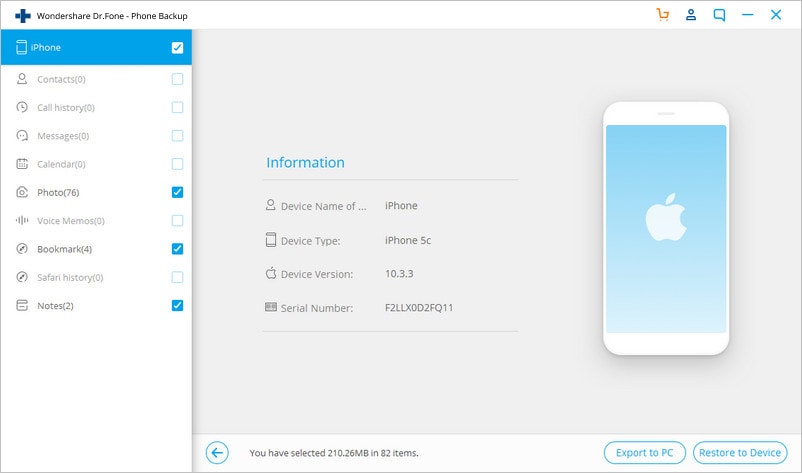
No desconectes los dispositivos durante el proceso para evitar cualquier inconveniente. Además, los datos no se pueden restaurar si Android no es compatible con el formato de datos correspondiente.
Conclusión:
Se puede concluir que Dr.Fone es un programa inteligente, inaugurado por la empresa Wondershare, que viene con características impresionantes para facilitar a los usuarios de todas las maneras posibles. Puedes hacer un respaldo, restaurar y transferir todos tus datos sin esfuerzo con un simple clic. Permite a los usuarios transferir datos de manera eficiente entre su dispositivo Android, dispositivos iOS y otras plataformas como Windows, Mac y iTunes. Hay muchos otros elementos en el conjunto de herramientas, consigue hoy mismo este programa excepcional y deja que tu mente quede alucinada por sus notables características.
También podría gustarte
Samsung
- 1.Recuperar Datos de Samsung
- 1.1 Recueprar SMS de Samsung
- 1.2 Recuperar Contactos de Samsung
- 1.3 Recuperar Mensajes desde Samsung Galaxy/Note
- 1.4 Recuperar Tableta Samsung
- 1.5 Recuperar Información de Galaxy
- 1.6 Modo de recuperar Samsung
- 1.7 Recuperar Fotos de Galaxy Core
- 1.8 Recuperar Datos de Tarjeta SD de Samsung
- 1.9 Recuperar Información desde la Memoria Interna de Samsung
- 1.10 Programa para Recuperar Datos de Samsung
- 2 Problemas de Samsung
- 2.1 Samsung no Enciende
- 2.3 Pantalla Negra de Samsung
- 2.4 La Pantalla de Samsung no Funciona
- 2.5 La Tableta de Samsung no Enciende
- 2.6 Samsung Atasca
- 2.7 La Muerte Súbita de Samsung
- 3 Samsung Kies
- 4 Samsung Manager













Paula Hernández
staff Editor